Wat is DumpStack.log.tmp? Kan ik het verwijderen?
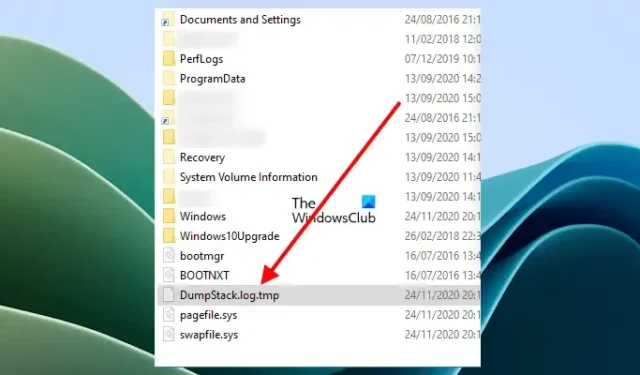
Als u een Windows 11/10-gebruiker bent, heeft u mogelijk het bestand DumpStack.log.tmp op uw C-schijf gezien . Dit bestand bevindt zich in de hoofdmap van uw Windows-computer. Het is echter niet noodzakelijk dat dit bestand aanwezig is op de C-schijf van alle Windows 11/10-gebruikers. In dit artikel zullen we het hebben over wat het DumpStack.log.tmp-bestand is en of u het kunt verwijderen .
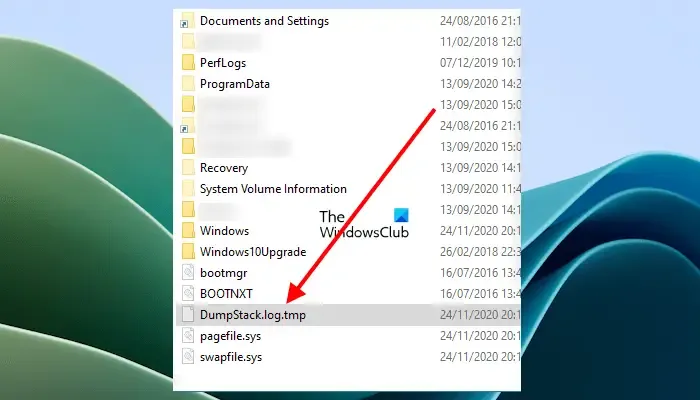
Wat is het DumpStack.log.tmp-bestand?
Het DumpStack.log-bestand is een logbestand dat logbestanden met Bug Check-informatie bevat. De standaardlocatie is de hoofdmap. Om dit bestand te vinden, opent u uw C-schijf in de Verkenner. Je zult dit bestand daar zien.
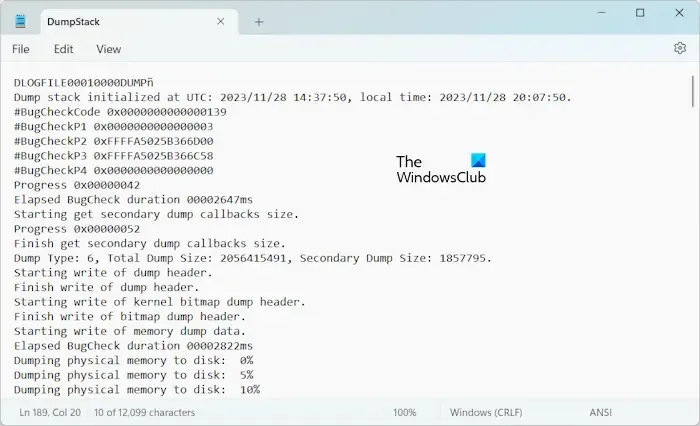
Als u dit bestand opent, zult u merken dat het Bug Check-logboeken bevat (zie de bovenstaande schermafbeelding). Wanneer Windows een toestand tegenkomt die de veilige werking van het systeem in gevaar brengt, loopt het systeem vast of crasht het. Deze toestand wordt een bugcontrole genoemd. Het is ook bekend onder verschillende namen, zoals systeemcrash, kernelfout, stopfout of BSOD-fout.
Kan ik het bestand DumpStack.log.tmp verwijderen?
Sommigen van jullie kunnen de volgende twee bestanden in de hoofdmap vinden:
- DumpStack.log-bestand
- DumpStack.log.tmp-bestand
Het tweede bestand, DumpStack.log.tmp, is een tijdelijk bestand. Sommigen van jullie vinden het misschien op je systeem. Uw Windows-pc kan weigeren dit bestand te verwijderen wanneer u dit probeert. Dit gebeurt wanneer het bestand momenteel in gebruik is door uw Windows-pc. U kunt het bestand DumpStack.log echter verwijderen.
Het verwijderen van het bestand DumpStack.log heeft geen effect op uw systeem, omdat het een logbestand is. Windows kan het indien nodig opnieuw maken. De informatie die het bevat, kan worden gebruikt om de BSOD-fout op te lossen. Als u het verwijdert, kunt u de informatie die het bevat dus niet verder gebruiken.
Hoe het DumpStack.log- en DumpStack.log.tmp-bestand te verwijderen
U kunt het bestand DumpStack.log eenvoudig verwijderen. Open uw C-schijf en selecteer het bestand DumpStack.log. Druk nu op de knop Verwijderen op uw toetsenbord. U moet beheerdersrechten hebben om dit bestand te verwijderen. Op dezelfde manier kunt u het bestand DumpStack.log.tmp verwijderen. Als u het niet kunt verwijderen, moet u het Windows-register aanpassen.
Voordat u verdergaat, raden wij u aan een systeemherstelpunt te maken en een back-up van uw register te maken.
Open de Register-editor. Ga naar het volgende pad:
Computer\HKEY_LOCAL_MACHINE\SYSTEM\CurrentControlSet\Control\CrashControl
De eenvoudigste manier om naar het bovengenoemde pad te gaan, is door het te kopiëren en in de adresbalk van de Register-editor te plakken. Druk daarna op Enter.
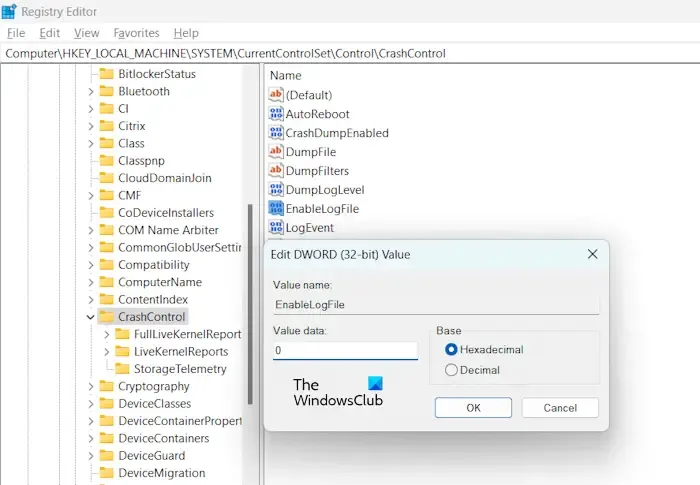
Zorg ervoor dat de CrashControl- toets aan de linkerkant is geselecteerd. Zoek naar het item EnableLogFile aan de rechterkant. Zodra u het heeft gevonden, dubbelklikt u erop en wijzigt u de waardegegevens in 0 . Klik op OK om de wijzigingen op te slaan. Start uw computer opnieuw op om de wijzigingen door te voeren.
Nu zou u de bestanden DumpStack.log en DumpStack.log.tmp van uw C-schijf moeten kunnen verwijderen. Nadat u ze hebt verwijderd, kunt u de wijzigingen ongedaan maken in de Register-editor.
Als u het bestand DumpStack.log of DumpStack.log.tmp nog steeds niet kunt verwijderen, kunt u eigenaar worden van deze bestanden en het vervolgens opnieuw proberen. Dit zou moeten werken.
Ik hoop dat dit helpt.
Hoe DumpStack.log.tmp te verwijderen?
Om het bestand DumpStack.log.tmp te verwijderen, opent u uw C-schijf, selecteert u het bestand DumpStack.log.tmp en verwijdert u het.
Kan DumpStack.log.tmp niet openen
Om het bestand DumpStack.log.tmp op uw systeem te openen, moet u zijn aangemeld als beheerder. Als u dit bestand nog steeds niet kunt openen, wordt dat bestand mogelijk door uw Windows-pc gebruikt. Doe dit en probeer het vervolgens opnieuw.



Geef een reactie